iPhone修理ならiPhone修理service伊勢崎店へ!

iPhone修理 パスコードロック 初期化 伊勢崎
■iPhoneパスコードロック 事例
修理店舗 iPhone修理 Service伊勢崎店
【iPhoneパスコードロック修理✫iPhone修理service伊勢崎店✫】
先日、 「あの、、パスコードを忘れてしまって、、、これってまた使えるようになりますか?
それともやっぱ初期化しないとですか?」と
iPhone修理service伊勢崎店にお客様からご相談がありました、、何回かは試す事が出来るので
(9回までチャレンジすることができます!それ以上間違えると初期化になってしまいます💦)
心当たりのある数字などを入力してみましょうとお話をさせていただき、、
実際にiPhoneを拝見させていただきました、、、すると、、、
もう既に試されていた後で、パスコードロックがかかってしまっている状態でした((+_+))
【iPhoneは使用できません。iTunesに接続してください】
と表示されている場合は初期化をしないと使えるようにはなりません(~_~;)💦
お客様にもその旨をご説明させていただき、、、
「そうなんですね、、データのバックアップはしてあるので、初期化をお願いします」
との事で、早速受付を済ませて、、、初期化をしていきます(´;ω;`)ザンネンデスガ、、、

画面ロックを解除するパスワードを何度か間違ってしまうと一定時間ロックがかかり、、
その間は操作ができなくなってしまいます(;・∀・)💦
iPhoneに設定したパスコードを、6回間違えて入力してしまうと1分間、、7回で→5分間
8回で→15分間、、9回で→60分間(1時間)パスコードの入力が出来なくなってしまいます💦
さらに、、10回以上間違えてしまうと、、【iPhoneは使用できません】と表示されてしまい、、
初期化をしないとiPhoneが使えなくなってしまいます(>_<)
★iCloudへのバックアップの方法★
1:ホーム画面にある「設定」を押す
2:「設定」にある「自分の名前」を押す
3:「Apple ID」にある「iCloud」を押す
4:「iCloud」にある「iCloud バックアップ」を押す
5:「iCloud バックアップ」をオンに切り替え
6:表示される「iCloud バックアップ開始」の「OK」を押す
7:「iCloud バックアップ」がオンに切り替わったら「今すぐバックアップを作成」をタップ
8:バックアップの時間が表示されるとバックアップは無事完了
データに関してはご自身での管理となっており、、
自分は大丈夫と思わず、いざという時の為に皆さんバックアップを
日頃から取っておくことをおススメします°˖✧◝(>▿<)◜✧˖°
PCをお持ちの方はiTunes経由でPCにバックアップを取ったり、、
PCを持っていない方でもiCloudにデータをバックアップすることが可能です(。-`ω-)
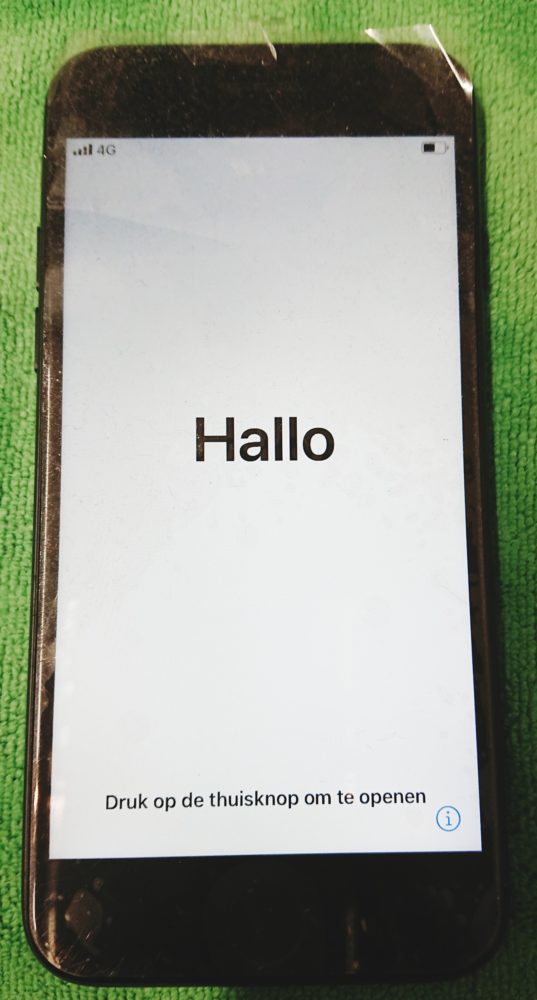
■お客様の声
まさか自分がパスコード忘れると思ってもいなかったので、、
iCloud にはバックアップしてるけど、パスコードロックかかるのは、
知らなかったし、回数制限あるのも知らなかったので
分かりやすく教えてもらって、本当に助かりました✨
また何かあったらここに来ます!!と初期化対応にはなってしまいましたが、、
今度から気を付けますとお帰りになりました(*^-^*)
■まとめ
■iPhoneにあるパスコードとは
iPhoneを購入した際、セットアップ作業時に必ずパスコードの入力を求められます。
このパスコードは使用しないこともできますが、あえてセキュリティの観点からAppleでは使用を勧められています。
しかし、そもそもこのパスコードとは一体何でしょうか。
パスコードは、iPhoneのデバイスロック解除するために使われる数字で構成されたコードです。
iOS10からは6桁に設定されており、それ以前のものは4桁で設定されていました。
紛失した際や盗難に遭った際に、第三者がデータを勝手に閲覧できないようにセキュリティを強化するために
パスコードの設定が求められる仕様になっています。
パスコードは他人から安易に推測されづらい物を設定するのがオススメですが、、
あまり複雑だと自分でも忘れてしまいがちですよね(^^;💦
忘れないようにするのが大前提だとは思いますが、人間ですので忘れてしまう事もあります、、
iPhoneのパスコードを忘れてしまい、使えない状態になった場合、
基本的にはデータを消去(初期化)して再設定するしか方法はありません。
しかし、iCloudやコンピュータにデータをバックアップしておけば、
初期化しても再びデータをインポートして、通常どおり使えるようになる可能性があります。
そんな時の為にも、バックアップは日頃から保険としてとっておくことをお勧めします!!
iPhoneでパスコードロックがかかってしまったら
■iPhoneでパスコードロックがかかるケース
パスコードを忘れたなど、6回続けて間違えて入力すると、パスコードロックがかかり、
iPhoneを使用できないとのメッセージが表示されてしまいます。
他人に利用されない、見られないようにするには安全な機能ですが、ご自分がうっかりパスコードを忘れた場合や
新しくパスコードを変更したばかりで忘れた場合などは困るものです。
また、自分が知らないところで、家族や恋人、友人などがランダムにチャレンジして侵入できず、
パスコードロックがかかってしまった場合も、そのままでは使えません。
パスコードを忘れた場合は、パソコンでリカバリモードを使ってiPhoneを初期化すると、
新しいパスコードの設定ができます。
■パスコードロックの解除方法と初期化の注意点
パスコードを忘れた場合のロックの解除方法は、iPhoneの初期化です。
ただし、パスコードも含め、保管していたデータや設定がすべて失われるので注意しなくてはなりません。
初期化後にはiPhoneを手に入れたときと同様、面倒でも初期設定をしなくてはならなくなります。
また、データをバックアップしていないと、データの復元もできません。
バックアップしてあれば、初期化後にデータや設定を復元することが可能です。
■iPhoneの初期化の方法
iPhoneの初期化にはパソコンが必要です。
パソコンをお持ちでない場合や、周囲の人や職場などで借りられない場合には相談しましょう。
iPhoneをコンピュータに接続し、リカバリーモード画面にして初期化をします。
パソコンでiPhoneを選択し、「復元」または「アップデート」の選択肢が表示されるので「復元」を選択しましょう。
iPhoneのソフトウェアがダウンロードされるので、パスコードを削除します。
バックアップしているデータがある方は、バックアップが可能となります。
バックアップがない方は、iPhoneの初期設定からやり直しです。
毎日、常日頃から多くの時間使用し、なくてはならないiPhoneです💦
突然落としてしまったり、バッグやポケットの中に入れていても、、
知らないうちにどこかでぶつけてしまい破損や故障をしてしまうなんてことも
少なくありません、、、画面割れなどは、誰にでも起こりうることなんです!
✿画面割れ
✿液晶漏れ
✿iPhone起動しない
✿バッテリー減りが早い
✿充電ができない
✿音楽などの音が聞こえない
✿通話の声が聞こえない
✿水没してしまった
などの修理もやっております(*^^)v♪
修理にお困りの方、、修理しようか迷ってる方は是非1度ご相談下さい✨
もちろん来店でも、お電話でも大歓迎です(/・ω・)/マッテマス~✨
■iPhone修理Service キャンペーン情報

公式LINE 登録でクーポンをゲットしよー(*’▽’*)

来店・修理の予約で1000円OFF

iPadももちろん即日修理可能ですでの是非お問い合わせくだだい。
















